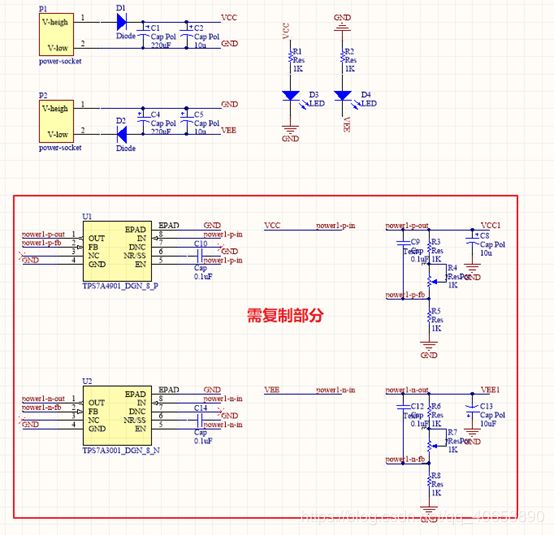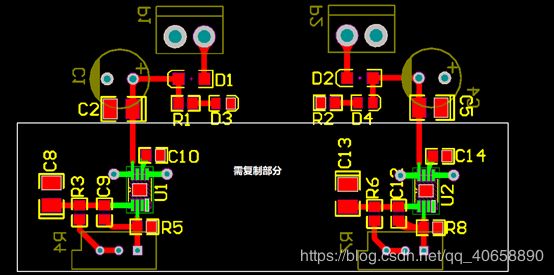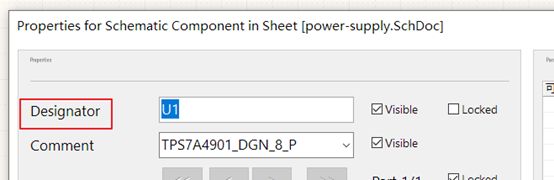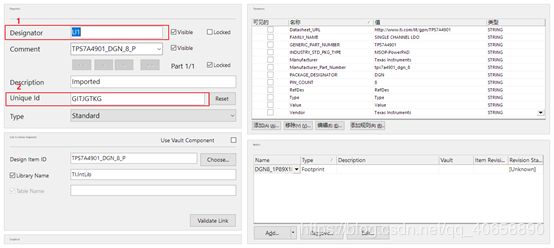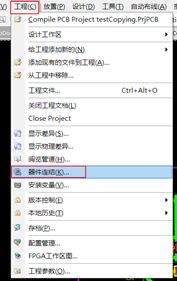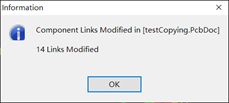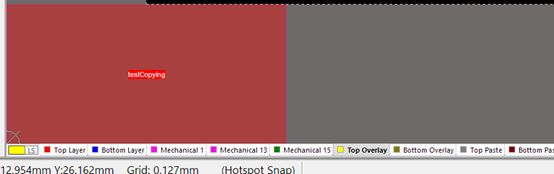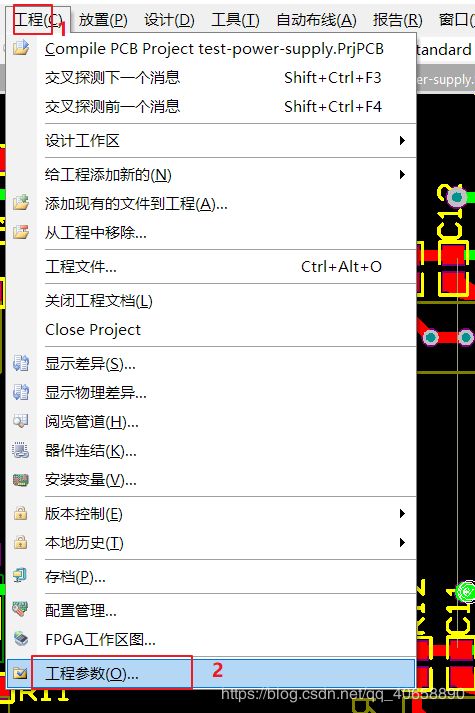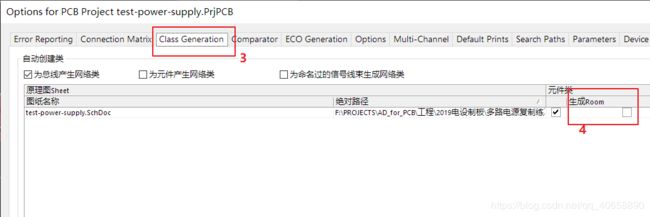Altium Designer将一个PCB工程的部分电路复制粘贴到另外一个PCB工程中
方法提炼
1、将模板工程的元件 标号复位1(T->E),设计->update pcb document2,保证模板工程的原理图和PCB图是无Designators状态,仅靠Unique ID连结。(一定要保证模板工程文件(即你想复制的工程)里面原理图和PCB是有效连结的)
2、将模板工程的原理图拖入目标工程3(鼠标在AD左侧project工具栏里长按左键拖动),将模板工程的PCB板块保留网络 编辑->特殊粘贴4到目标工程pcb图。(此时原理图和pcb还是连结状态,靠的是Unique ID)
3、在外来的模块工程原理图中进行 静态注释5(T->U),update pcb document6。(此时原理图和pcb仍是连结状态,靠的是Unique ID和Designators,只不过Designators目前没起到作用,还是靠着Unique ID起作用)
4、我们现在有双重连结保障了,尽可以对模块工程原理图进行复制粘贴了(复制粘贴原理图会改变Unique ID,但是不会改变Designators),将模块工程原理图中的内容复制粘贴7(Ctrl+c->Ctrl+v)到目标工程原理图中,然后把模块工程原理图拖回8它原来所在的工程,并对其进行 标号复位9(T->E)(或使用Ctrl+z撤回之前的标号)。
5、回到目标工程的PCB图中,执行 工程->器件连结->添加对匹配->执行更新10。(这次靠的是Designator起作用,将原理图和PCB图连结在一起)
6、在目标工程的原理图中,执行 update pcb document11,终于完成了,哈哈哈哈
背景:
我画了一路正负可调双电源模块,为电设做准备。因为LDO输出电流较小:100~200mA,所有可能会用到多路电源。为了到时候可以直接复制粘贴,我需要先测试一下复制粘贴的程式步骤。
我需要解决的问题:
1、直接复制多份这个双电源部分(原理图、PCB图),标号会冲突,如何解决?
reset注释,重新注释? reset重复注释,注释未注释的元件?(这些都是操作Designator)
2、网络重复怎么解决?在原理图上手动更改完每个网络,怎么同步到PCB,直接Update PCB会不会出现什么莫名其妙的问题,比如删元器件?
试验
一、测试update
1、新建了一个PCB工程,在里面新建原理图和pcb图,然后将之前那个模块PCB工程中的片段对应复制到新建工程相应文件内。以下操作对象均为新建的PCB工程
2、点击 设计->Update PCB Document xxxxxxx
给了个警告提示,如果不做相应的处理的话,以后每次点update都会出现这个警告
(由于AD设置成汉语版的了,所以没能及时的按照提示所说的Project:Component Links去操作)
3、针对提示去操作一波,其实原理图和pcb图之间的连接除了designators之外还有一个links(基于unique ID)
所以我们来到PCB图中,点击 工程->器件连结
14个连结被修改
4、回到原理图中,再次执行update pcb
完美解决每次更新都弹框的问题,就是不知道怎么样能把添加ROOM给去掉
二、测试分别更改PCB图、原理图中器件Designator,然后对应更新原理图或PCB图
发现一切正常
之前不正常是因为没有做Component links,操作完之后,无论是原理图更新到PCB图还是PCB图更新到原理图都没有问题了。
三、下一步我得看看怎么更快正确复制多个相同模块到同一个工程而不冲突
没有什么好的试验方法,直接模拟真实情况操作吧。
经过一番又一番尝试,未找到很好的办法,但是有的勉强能用的方法。
两次倒腾,一次利用Designator 一次利用Unique ID
第一波倒腾:
1、先建空白PCB工程,新建空白原理图、PCB图
将原有工程要复制的东西的原理图、PCB图先复制到新建的工程里。(此时使用普通的Ctrl+c、Ctrl+v就可以,因为只需要Designator保留就可)(不行,之后我得试试PCB的特殊粘贴)
2、点击 project->器件连结
由于拥有对应的Designators,所以很顺利的就连结在一起。
3、在原理图中点击update pcb document,此时出现问题了,有些网络连接不上,经过仔细寻找,发现没有加网络标签的器件管脚会提示网络连接不上。但是update pcb document之后,在pcb中会发现,又连上,只不过使用的是NetR3_1这种默认的网络。(是不是因为第一步的问题,pcb粘贴还是需要使用特殊粘贴?)
第二波倒腾:
1、在之前新建的存有需要倒腾的模块的原理图中使用复位标号,将所有的Designators都变成带问号?的。(不知道下一步是否需要update pcb document,这一次试验我update了,PCB中元器件丝印都变成带问号?的了)
2、将模块的原理图直接拖到使用模块的PCB工程中,这样不会改变器件的Unique ID(虽然上一步把Designator清空了)
3、将模块的PCB图中需要倒腾PCB板块复制后,在目标PCB工程的PCB图中使用 编辑->特殊粘贴->粘贴网络 粘贴过去,这样能保留住网络(不论特殊粘贴还是普通Ctrl+v都能保留PCB的Unique ID,但是Ctrl+v会没有网络)
4、使用update pcb document,发现和之前一样有一些网络连接不上,还是那些每和网络标签连接的器件。然后。。。手动给它们添加网络。。。。
这种方法中间有一些步骤还需要换条路试一下,电脑没电了。。
需要解决的是:
1、新建的PCB工程,update后要保证网络都能连接上
2、复制到目标工程,update后要保证网络都能连接上
3、能把拖拉进目标工程的原理图文件中的模块转移到目标工程里原有的原理图上去。
(可尝试,将Designator统一注释后,直接复制过去,使用Device Component link试一下)
网络无法连接的问题,莫名解决了
1、将原理图拖入目标工程,将pcb特殊粘贴到目标工程(在器件连结检查,发现都能连结上)
2、在拖入的原理图中,使用:复位标号(也会把土著复位)。然后去土著原理图中,Ctrl+z,取消复位(但是不会取消拖入的原理图)。然后在拖入的原理图中,使用:静态注释
3、update pcb document,一切顺利完成
将外来的原理图合入土著原理图的问题解决:
方法的核心是之间的复位标号和静态注释,使所有原理图和pcb图中的Designator正常匹配,使得 器件连结 可以在复制原理图改变器件UniqueID后能正确连结,并根据PCB图中元件的Unique ID修正复制进原理图的元件。
1、将外来原理图里的模块复制进土著原理图,然后再将外来原理图拖回其原来所在工程
2、在PCB图中 点击:工程->器件连结->添加对匹配->执行更新
3、update pcb document,一切顺利完成
分支:
1、去掉每次点击update pcb document都添加ROOM